Kendinizi sürekli olarak Excel elektronik tablolarını ve PDF'leri ileri geri e-postayla gönderirken buldunuz mu? Tüm bu dosyaları yönetmek gerçek bir acı olabilir. Birden fazla belgeyle hokkabazlık yapmak yerine, neden e-tablonuzu doğrudan PDF belgenizin içine yerleştirmiyorsunuz? Excel dosyalarını PDF belgelerinize gömmek, ayrı PDF ve Excel dosyaları yerine tek bir belgeye sahip olmayı kolaylaştırır. Excel dosyalarını PDF'ye nasıl gömeceğinizi öğrenmek, zamandan ve emekten tasarruf etmenizi sağlayabilir. Bu makalede, UPDF, Adobe Acrobat ve çevrimiçi araç PDFFiller'ı kullanarak Excel'i PDF belgelerine ek veya tıklanabilir bağlantı olarak yerleştirmenin üç etkili yöntemini inceleyeceğiz.
Bölüm 1. UPDF ile Excel Dosyasını PDF'ye Nasıl Gömebilirim?
UPDF, PDF'lerle çalışmak için eksiksiz bir çözüm sunan yenilikçi bir PDF düzenleyicisidir. UPDF'nin sunduğu kullanışlı özelliklerden biri, Excel elektronik tabloları gibi harici dosyaları tıklanabilir bağlantılar veya ekler olarak bir PDF belgesine gömme yeteneğidir. Gömülü dosya, PDF içinde orijinal kaynak dosyayı başlatmak için tıklatılabilen entegre bir nesne görevi görür. UPDF'yi masaüstünüze indirip yükleyerek başlayın.
Windows • macOS • iOS • Android %100 güvenli
Yol 1. Excel'i PDF'ye Ek Olarak Ekleme
Kullanıcıların gömülü Excel dosyasını PDF'nin dışında açabilmesini istiyorsanız, dosyayı eklemek en iyi seçenektir. Excel'i PDF'ye ek olarak eklemek için şu adımları izleyin: UPDF'yi çalıştırın ve PDF'yi UPDF'de açmak için "Dosya Aç"a tıklayın.

- Sol taraftaki araç çubuğundaki "Araçlar" da "Yorum" u tıklayın.
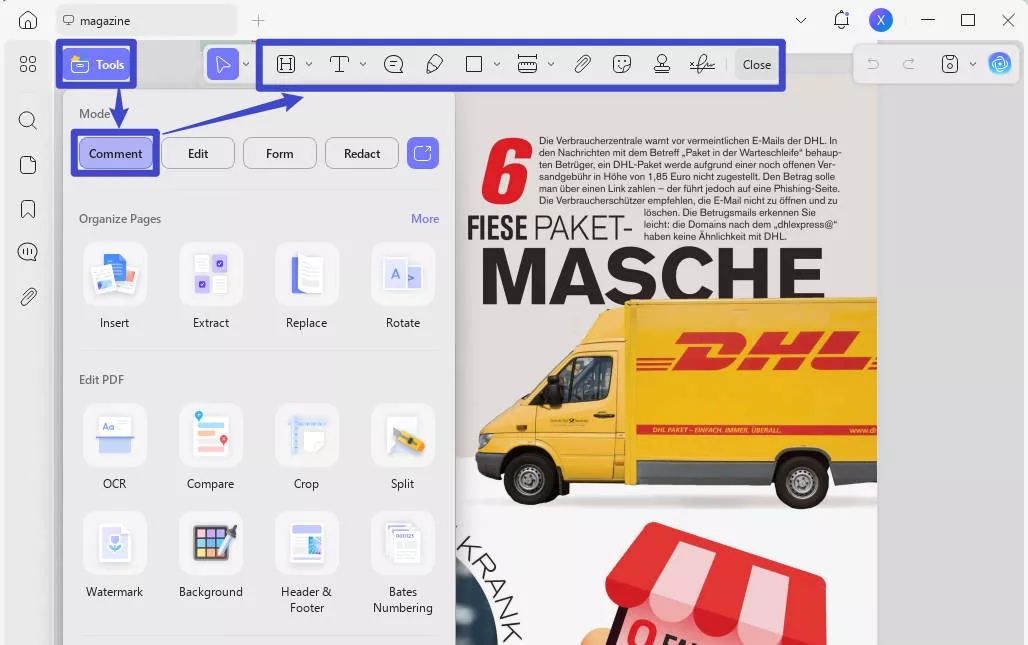
- Üst araç çubuğundaki "Ek" i tıklayın.
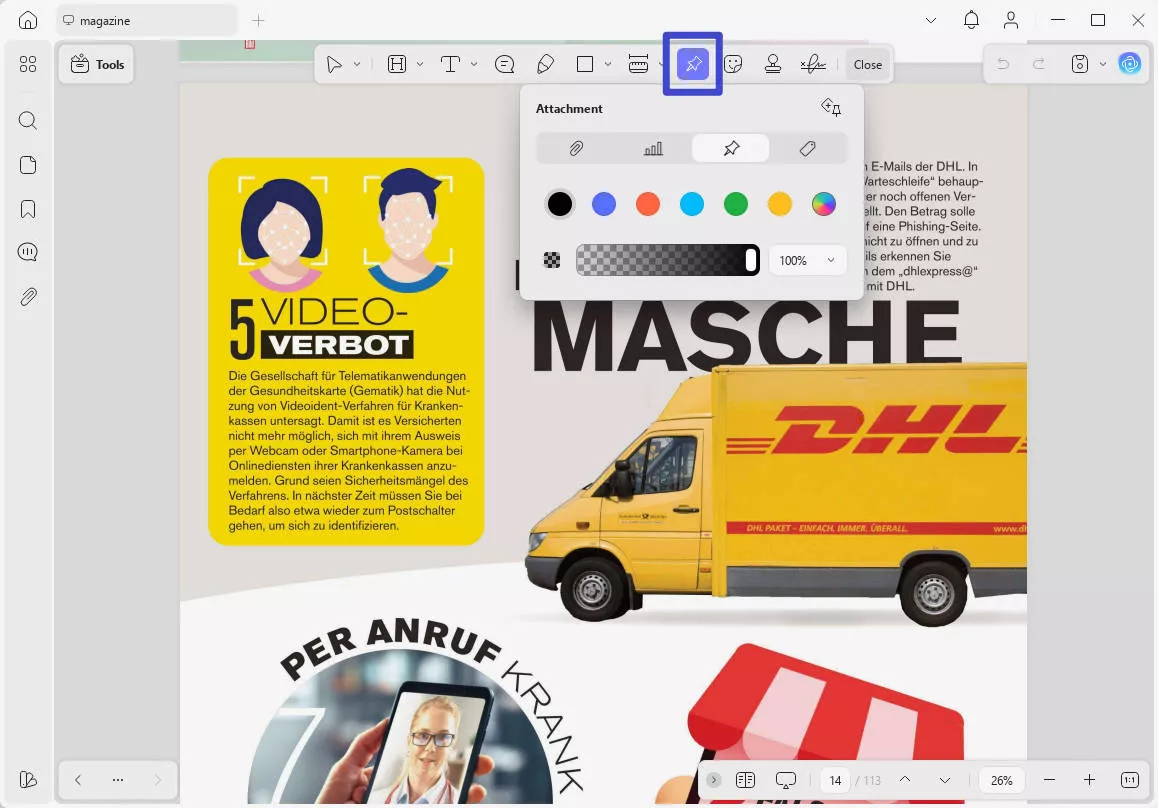
- Excel dosyasını gömmek istediğiniz sayfaya gidin ve ekli dosyayı eklemek istediğiniz yere tıklayın.
- Ekli excel'i eklemek istediğiniz yere tıkladıktan sonra bir açılır pencere açılacaktır, ardından gömmek istediğiniz Excel dosyasını seçin ve aç'a tıklayın.
- Excel dosyası eklenecek ve PDF sayfasında bir simge olarak görüntülenecektir.

- Ekin özelliklerini özelleştirmek için PDF'nizdeki ek simgesine sağ tıklayın. Ardından, "Özellikler"e tıklayın.
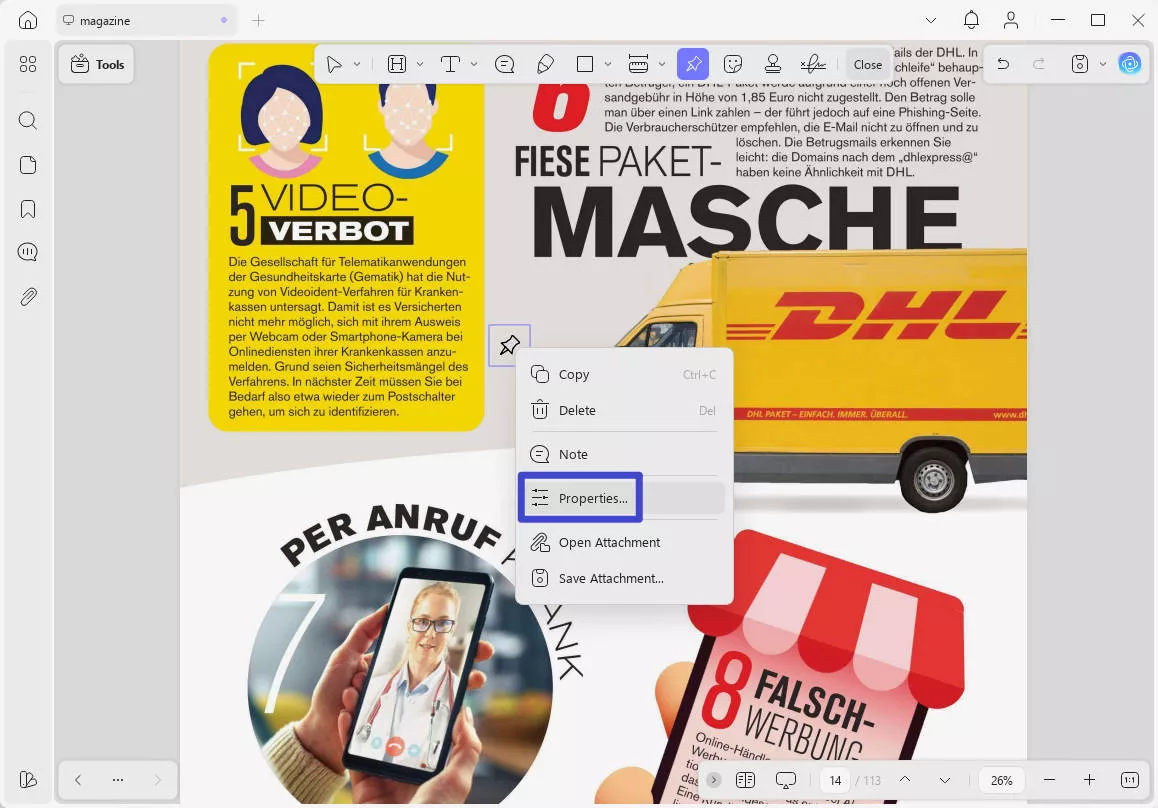
- Simge rengini değiştirebilirsiniz.
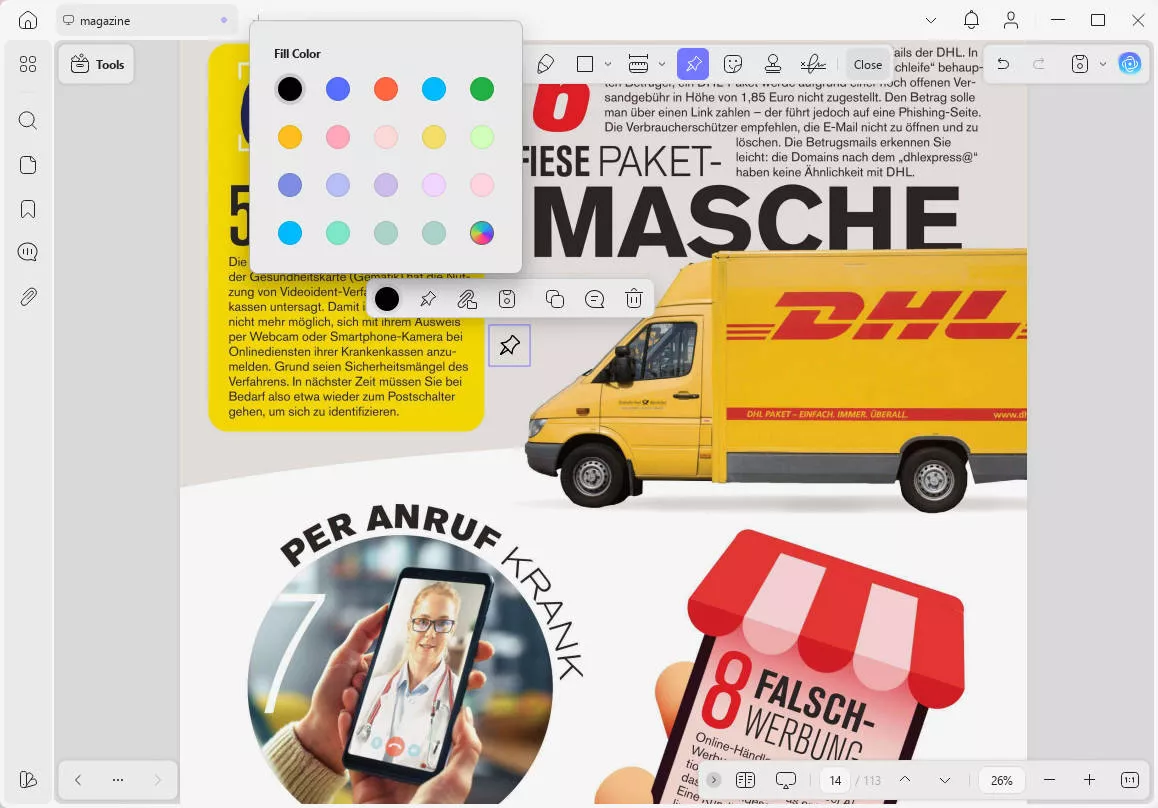
- Özellikleri özelleştirdikten sonra, güncellenen dosyayı kaydettiğinizden emin olun. Bunu yapmak için, üst menü çubuğundaki "Kaydet"in yanındaki dar işarete tıklayın ve ardından "Kaydet" veya "Farklı kaydet"i seçin ve son olarak Excel dosyası PDF'ye ek olarak gömülür.
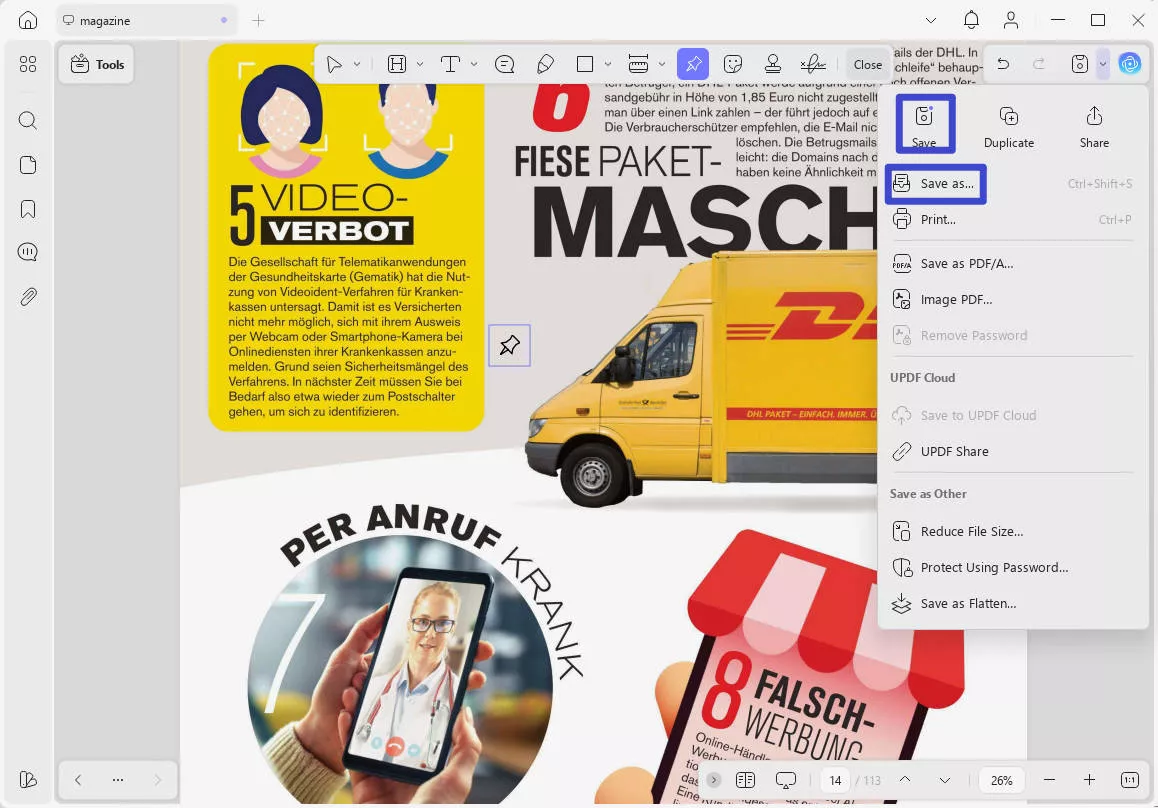
Yol 2. Excel Dosyasını PDF'ye Bağlantı Olarak Gömün
Bu yöntem, PDF'ye Excel dosyasını web görüntüleyicide açan tıklanabilir bir bağlantı ekler. Okuyucular, dosyayı indirmeden Excel içeriğini tarayıcıda görüntüleyebilir.
- Excel dosyasını Google Cloud gibi bir bulut depolama platformuna yükleyin, bunu yapmak için "+ Yeni" düğmesini bulun ve tıklayın. Açılır menüden "Dosya Yükleme"yi seçin.
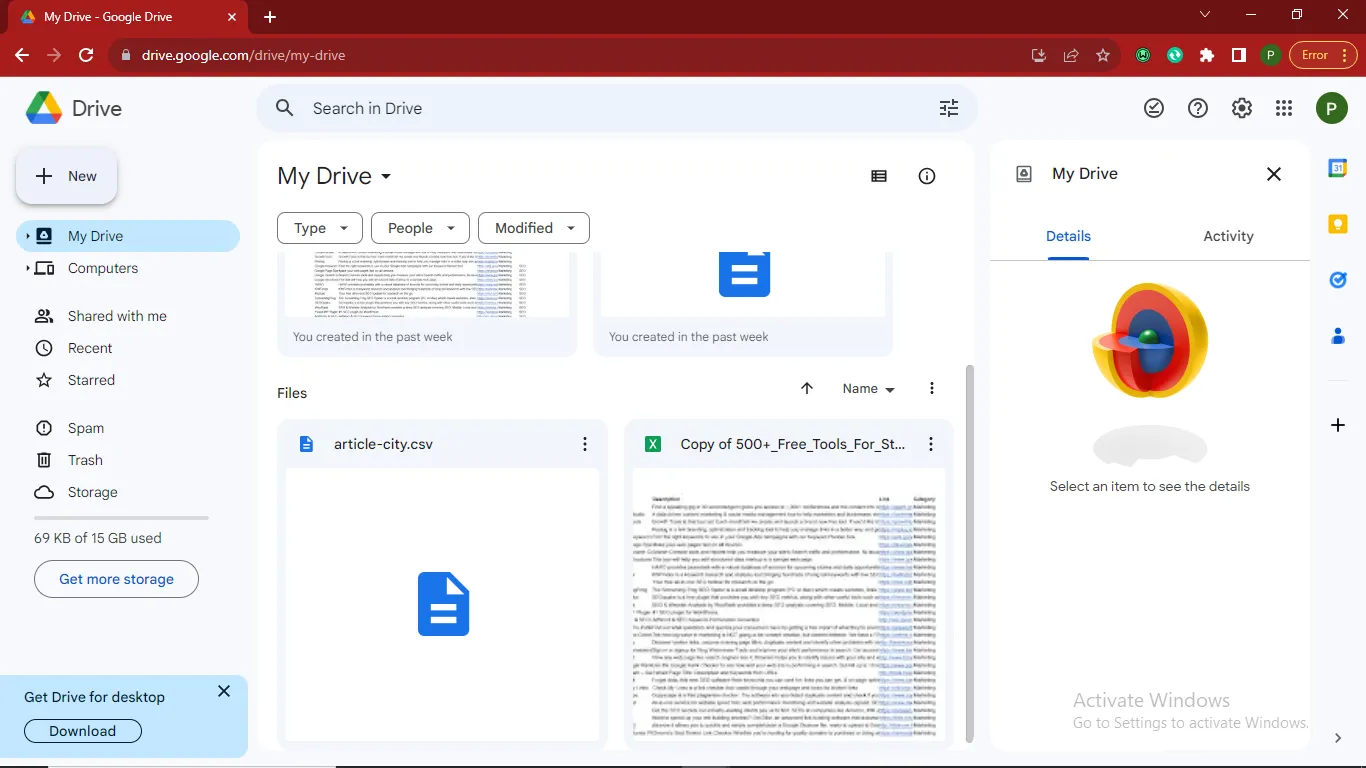
- PDF'nize gömmek istediğiniz Excel dosyasını cihazınızdan seçin ve Google Drive'a yüklemek için aç'a tıklayın. Şimdi, Excel'in bağlantısını kopyalayabilirsiniz.
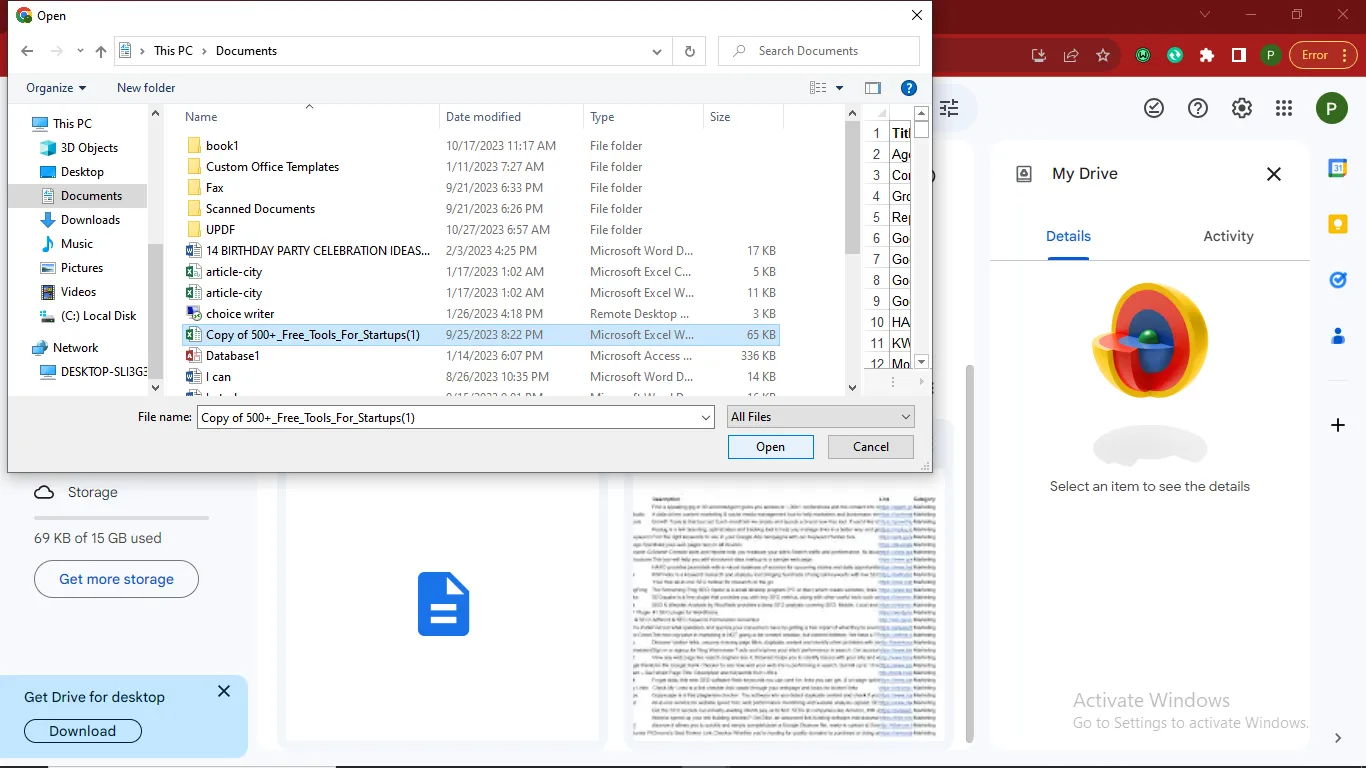
- RUPDF'yi çalıştırın ve PDF'yi UPDF'de açmak için "Dosya Aç"a tıklayın (henüz yüklemediyseniz UPDF uygulamasını buradan indirin.)
Windows • macOS • iOS • Android %100 güvenli

- UPDF'de istediğiniz sayfaya gidin ve PDF'yi Düzenlemek için "Araçlar"da "Düzenle"yi seçin.
- Üst menüdeki "Ekle & Düzenle Linki"ne tıklayın ve Excel linkini URL alanına yapıştırın.

- Excel elektronik tablosu artık PDF'ye tıklanabilir bir bağlantı olarak gömülüdür.
- Ekin özelliklerini özelleştirmek için PDF'nizdeki ek bağlantısı simgesine sağ tıklayın. Daha sonra "Özellikler" butonuna tıklayın.
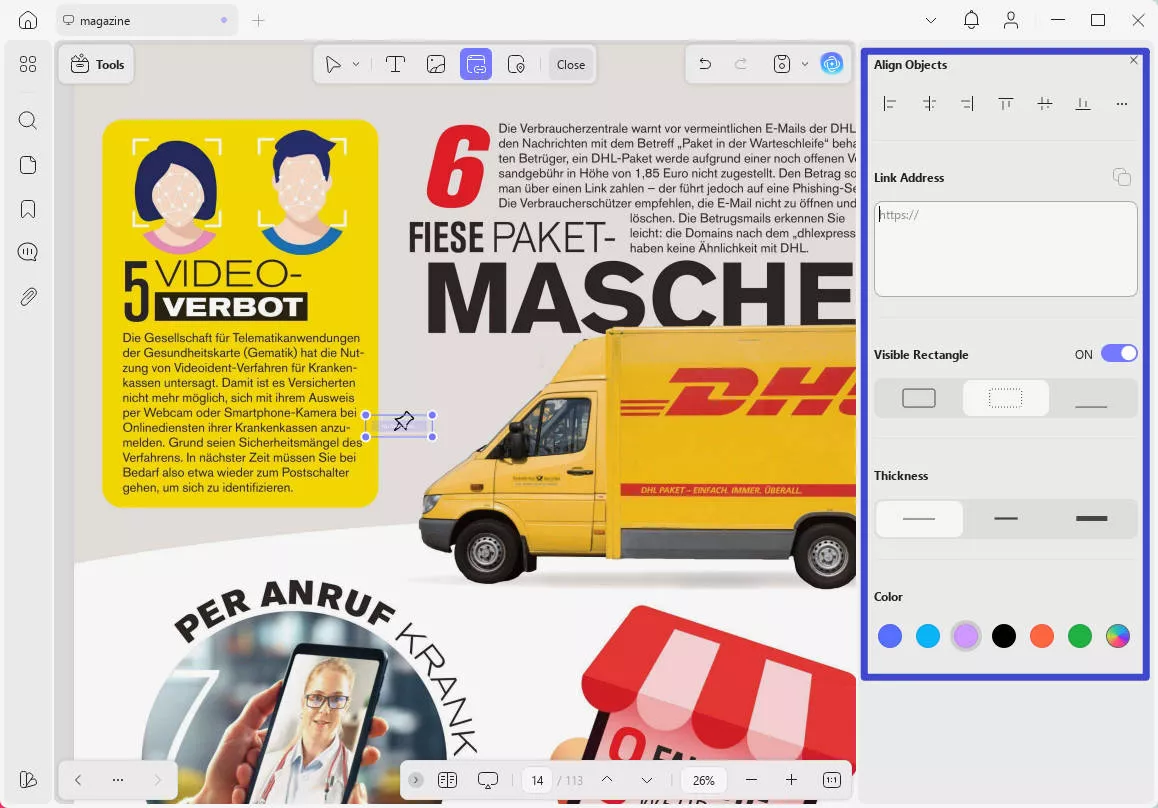
- Simge rengini, kalınlığını ve simge türünü değiştirebilirsiniz.
- Güncellenen PDF'yi kaydedin, bunu yapmak için üst menü çubuğundaki "Kaydet"in yanındaki dar işarete tıklayın ve ardından "Kaydet" veya "Farklı kaydet"i seçin ve son olarak Excel dosyası PDF'ye ek olarak gömülür.
Not
UPDF, kusursuz Excel yerleştirme yeteneklerinin yanı sıra düzenleme, dönüştürme, e-imzalama, form doldurma ve daha fazlasını içeren eksiksiz bir PDF çözümleri seti sunar. Kullanıcı dostu arayüz, PDF'lerle çalışmayı hem yeni başlayanlar hem de uzmanlar için sezgisel hale getirir. Excel dosyalarını PDF dosyalarına kolayca gömmek için şimdi UPDF'yi indirin.
Windows • macOS • iOS • Android %100 güvenli
Ayrıca Oku: Ekleri PDF'de 2 Zahmetsiz Yolla Açma
Bölüm 2. Adobe Acrobat ile Excel dosyasını PDF'ye Gömme
Adobe Acrobat, PDF belgelerini işlemek için yaygın olarak tanınan bir yazılımdır. En yaygın olarak PDF oluşturma ve değiştirmeyle ilişkilendirilse de, Excel elektronik tablolarını PDF içinde tıklanabilir öğeler olarak PDF dosyalarına sorunsuz bir şekilde entegre etme yeteneği de sunar. İşte adımlar:
- PDF'yi Adobe Acrobat'ta açın.
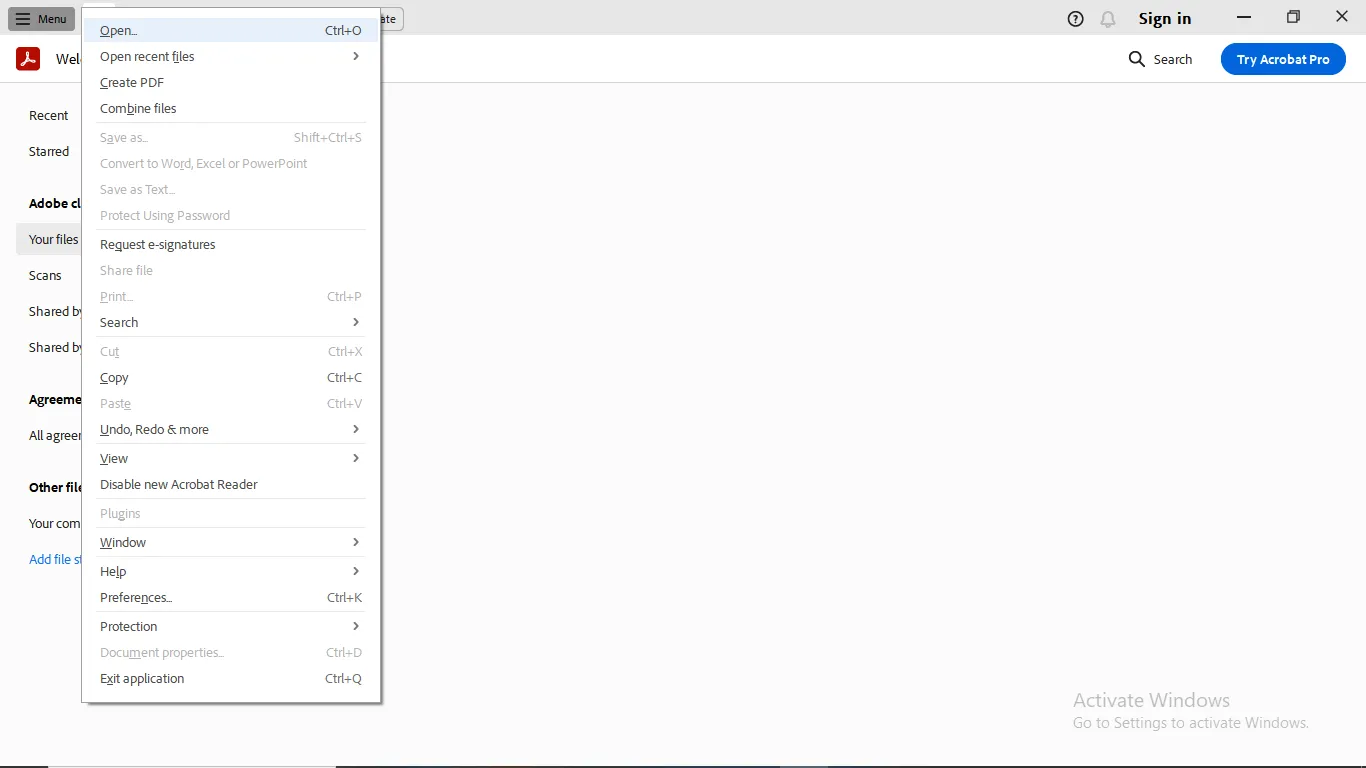
- Excel dosyasını gömmek istediğiniz sayfaya gidin, üst menü çubuğunda düzenle'ye tıklayın ve açılır menüden dosya ekle'ye tıklayın
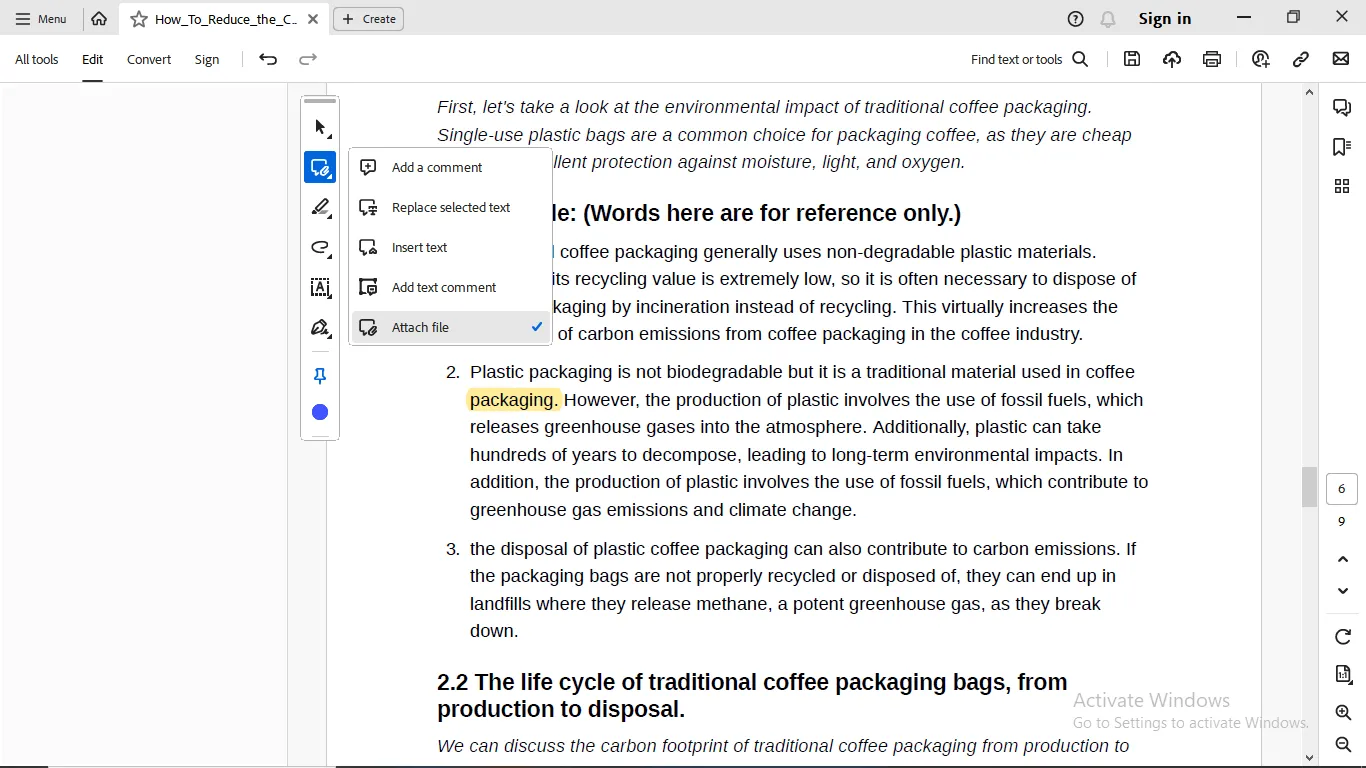
- TArdından ekle simgesini PDF sayfasında Excel'i eklemek istediğiniz alana getirin ve sol tıklayın İstediğiniz Excel dosyasını seçin ve aç'a tıklayın
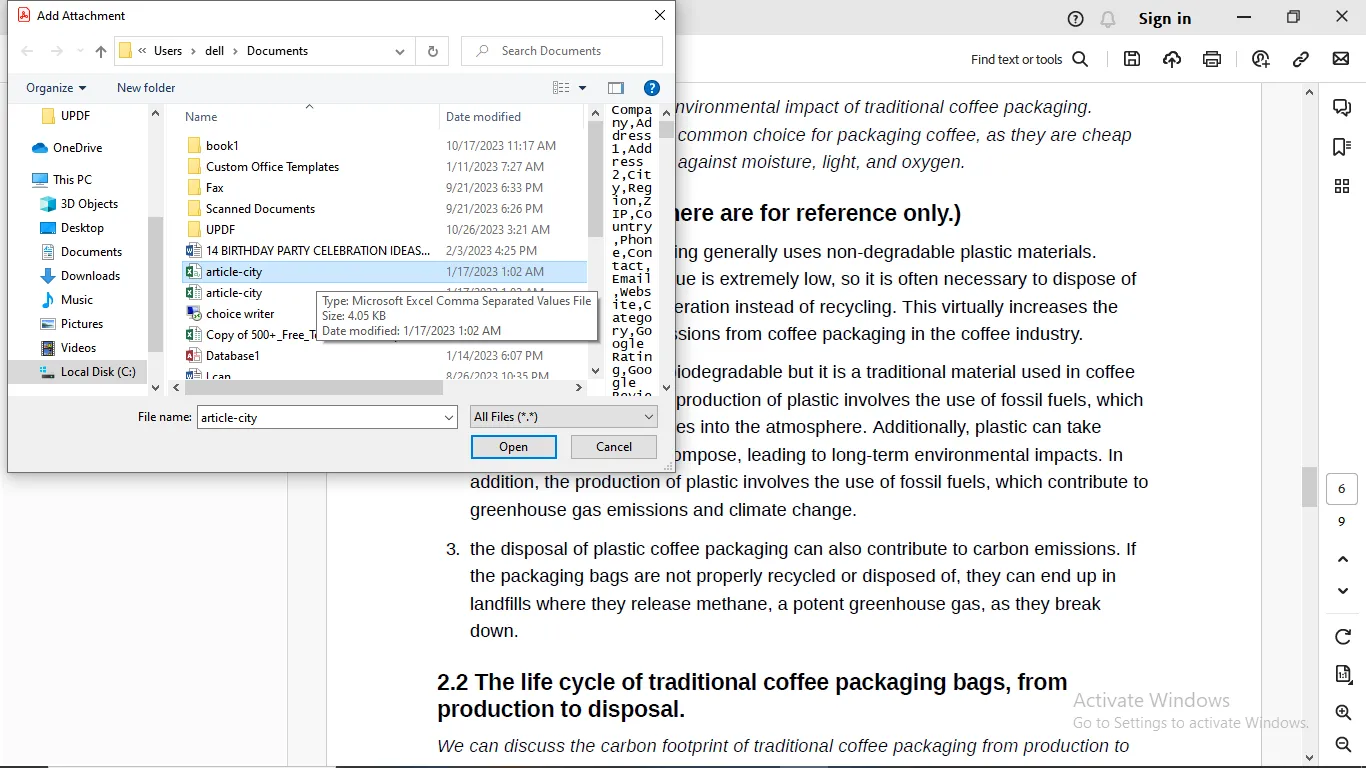
- Gömmeyi yapılandırın ve Ek seçeneğini belirleyin, ardından Tamam'ı tıklayın.
- PDF belgesini güncellemek için sağ üst köşedeki menü çubuğunda bulunan "Kaydet" simgesine tıklayın.
Bölüm 3. PDFFiller ile PDF'ye Çevrimiçi Ücretsiz Excel Nasıl Eklenir
Ücretsiz bir çevrimiçi seçenek için PDFFiller, Excel dosyalarının PDF'ye nasıl ekleneceğine ilişkin temel Excel gömme işlevi sağlar. PDFFiller, PDF belgelerine bağlantı ekleme özelliğini içeren çevrimiçi bir PDF düzenleyicisidir. Çevrimiçi olarak yüklenen bir Excel dosyasına bağlanarak, PDFFiller aracılığıyla elektronik tabloları PDF'lere gömebilirsiniz. PDFFiller ile PDF'lere bir Excel bağlantısı gömmek için şu adımları izleyin:
- Excel dosyasını Google Cloud gibi bir bulut depolama platformuna yükleyin, bunu yapmak için "+ Yeni" düğmesini bulun ve tıklayın. Açılır menüden "Dosya Yükleme"yi seçin.
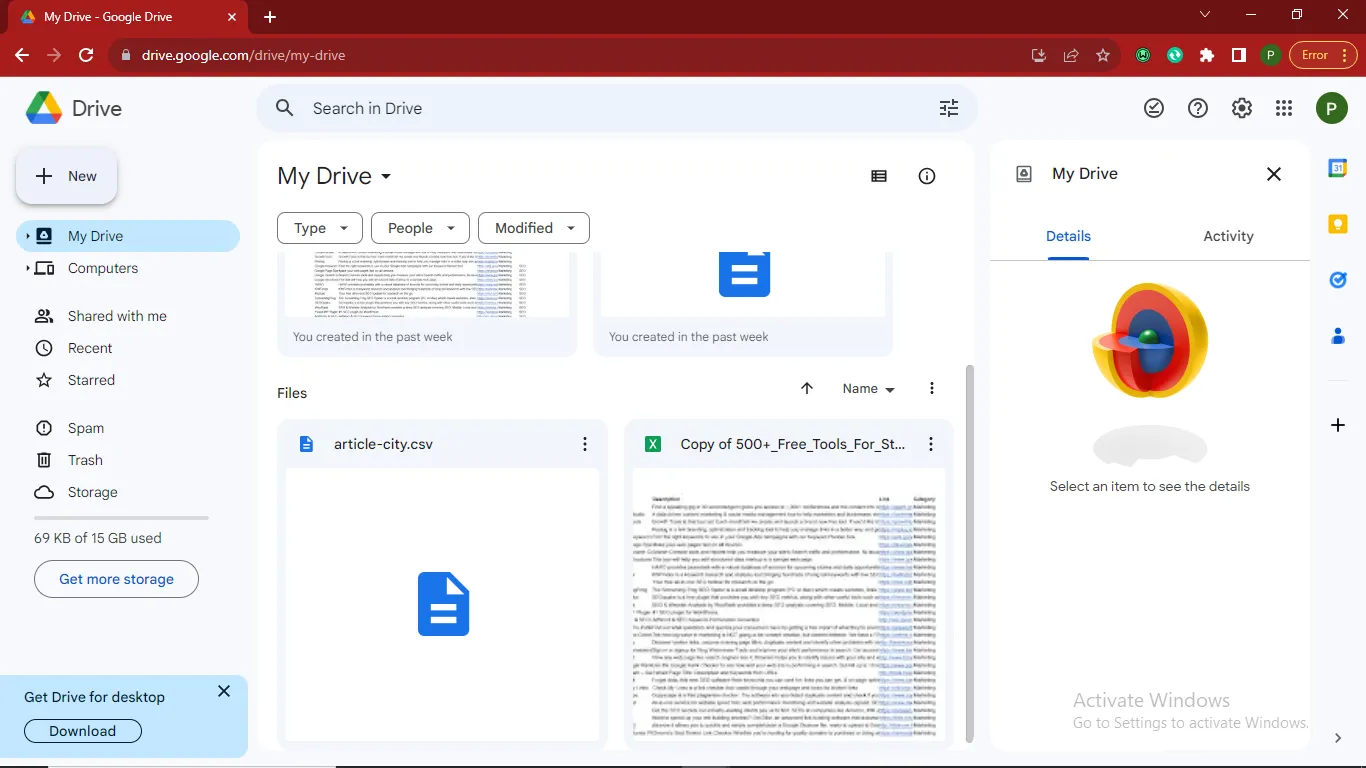
- PDF'nize gömmek istediğiniz Excel dosyasını cihazınızdan seçin ve Google Drive'a yükle'yi açın.
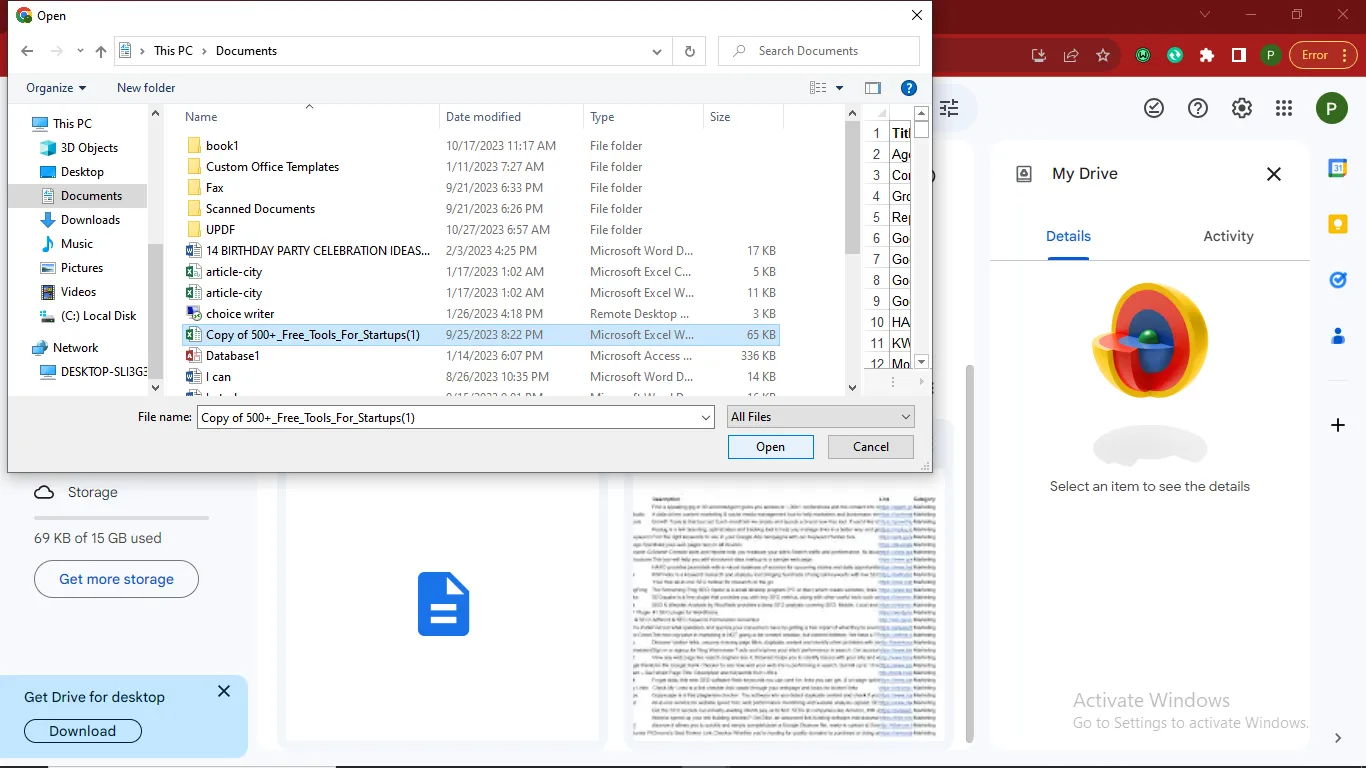
- Paylaşılabilir bağlantıyı kopyalayın.
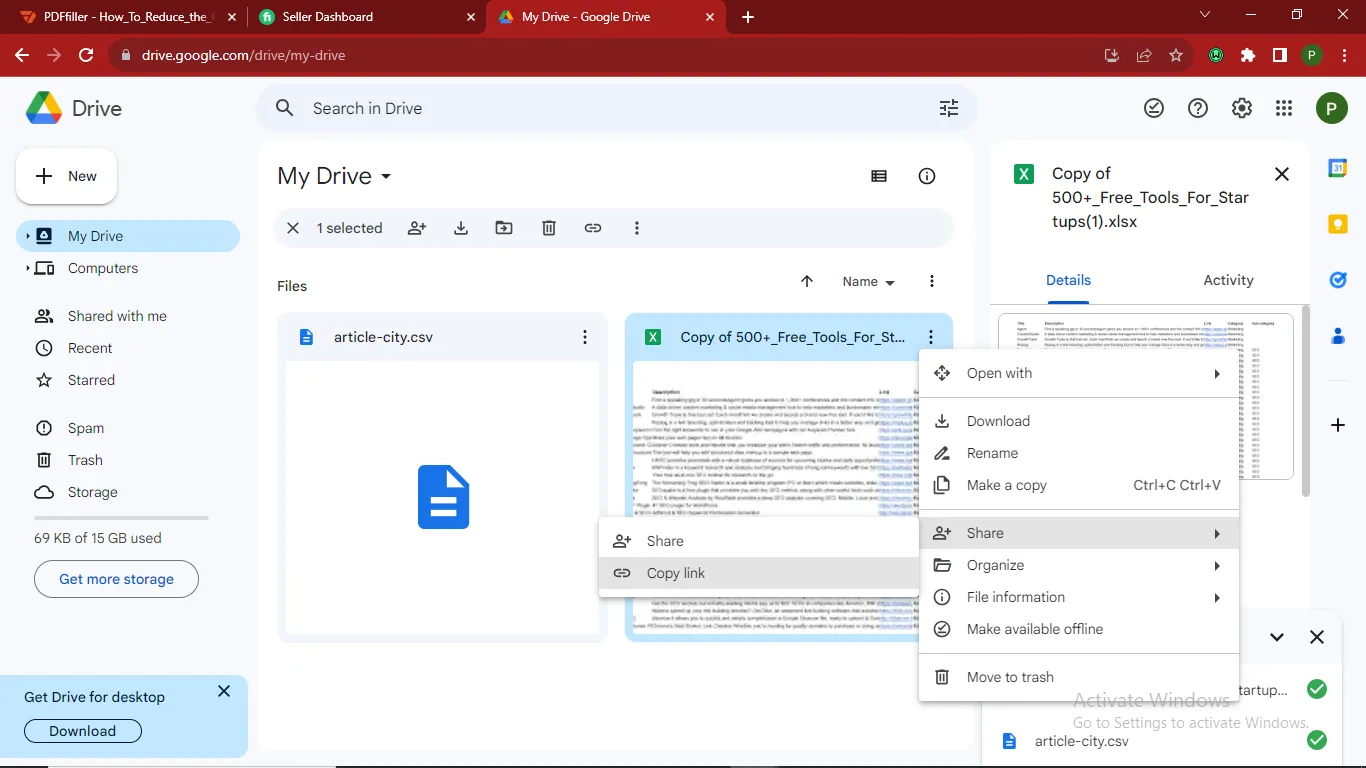
- Tarayıcınızda PDFFiller.com'a gidin ve düzenlemek istediğiniz PDF'yi yükleyin.
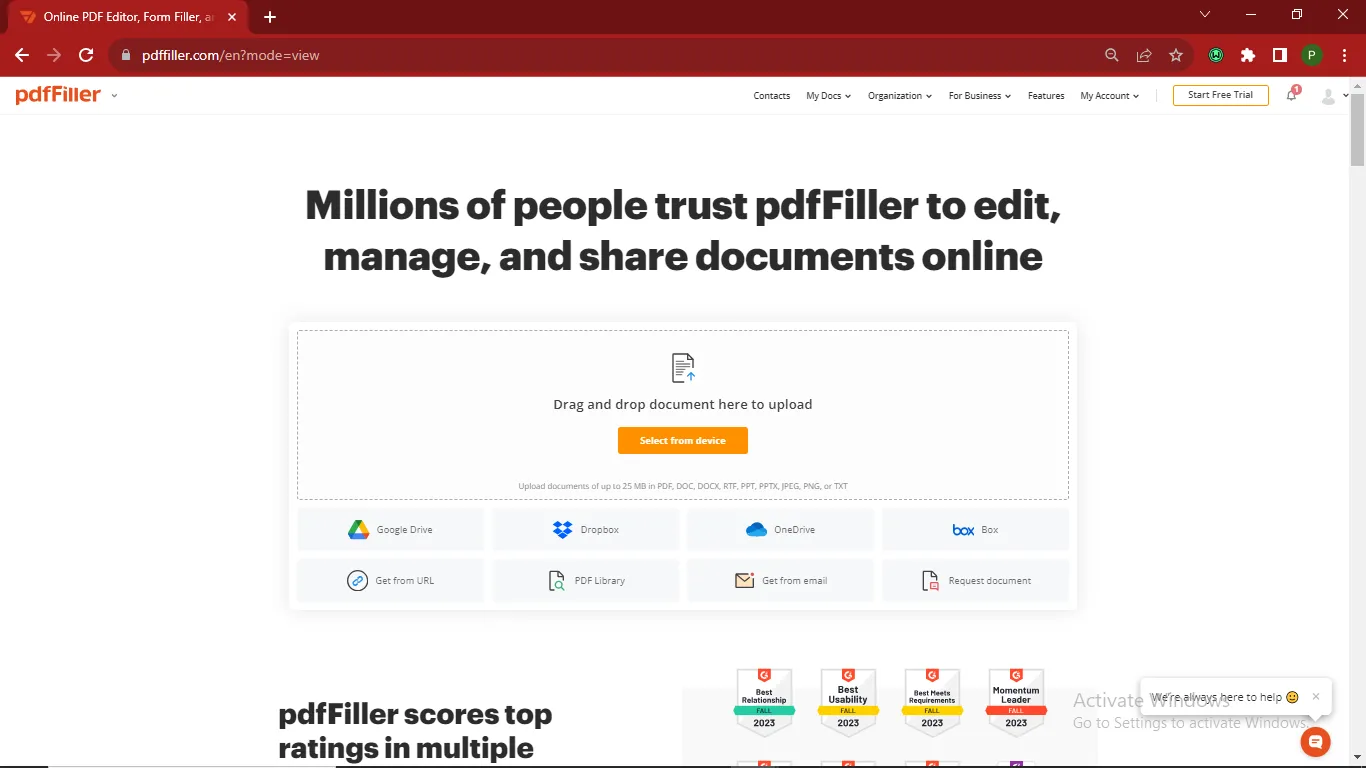
- İmlecinizi PDF sayfasında istediğiniz yere getirin ve sol tıklayın
- üst menüden Bağlantı aracını seçin, Google bağlantınızı URL alanına yapıştırın ve kaydet'i tıklayın
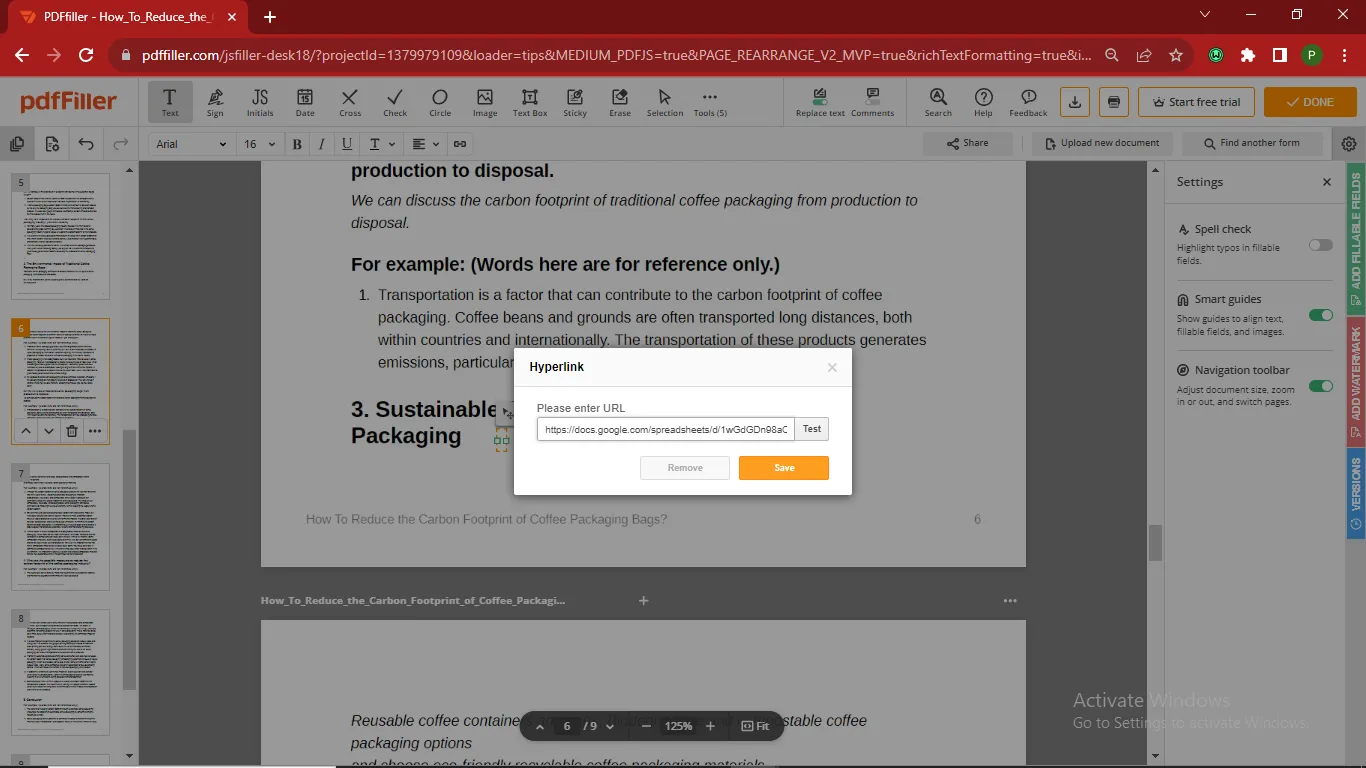
- Simgeye tıklayın PDF'yi kaydet değişiklikleri sonlandırmak ve indirmek için.
Hangi aracı kullanacağınıza daha hızlı karar vermenize yardımcı olması için lütfen aşağıdaki karşılaştırma tablosuna bakın:
| Araçlar | UPDF | Adobe Acrobat | PDFfiller |
| Giriş Gereksinimleri | Giriş gereksinimi yok | Giriş gereksinimi yok | Web sürümü dışında kullanmak için kayıt ve giriş gerekir. |
| Belge Yükleme Hızı | Hızlı | Yavaş | Yavaş |
| Özellik Kullanım Durumu | Temel özelliklerin çoğu ücretsizdir. | “Bağlantı Ekleme” dahil temel özelliklerin çoğu ücretlidir. | Temel özelliklerin çoğu ücretsizdir. |
| Excel’i doğrudan PDF’ye göm | Dosya bağlantısı eklemek için önce Google Drive’a yüklenmelidir. | ||
| Gömülü Excel’i çoğalt | |||
| Gömülü Excel’in gezinme görünürlüğünü ayarla | |||
| Mevcut metin/görsel düzenleme | |||
| Fiyatlandırma | 39,99 $ / Yıl; 69,99 $ / Süresiz | Acrobat Standard: 155,88 $; Acrobat Pro: 239,88 $ | Basic: 96 $ / Yıl; Plus: 144 $ / Yıl; Premium: 180 $ / Yıl |
Bu nedenle, güçlü, uygun fiyatlı ve platformlar arası bir PDF aracı arıyorsanız, UPDF kesinlikle en iyi seçiminizdir!
Windows • macOS • iOS • Android %100 güvenli
Bölüm 4. Excel'i PDF'ye Gömme hakkında SSS
Soru 1. Gömülü bir Excel dosyası PDF'de nasıl açılır?
Bir Excel dosyası PDF'ye gömüldüğünde, ek veya bağlantı olarak eklenir. Gömülü elektronik tabloyu açmak için PDF'deki Excel nesnesi simgesine tıklamanız yeterlidir. Bu, Excel dosyasını ayrı bir uygulama penceresinde başlatacaktır. Örneğin, Excel dosyasını gömmek için UPDF kullandıysanız, elektronik tabloya şu şekilde erişebilirsiniz: Gömülü Excel dosyasını içeren PDF'yi UPDF'de açmanız yeterlidir. Ardından PDF'deki Excel nesnesi simgesine çift tıklayın. Bu, Excel dosyasını Excel gibi varsayılan elektronik tablo uygulamanızda otomatik olarak başlatacaktır. Artık PDF'yi UPDF'de açık tutarken orijinal Excel verilerini görüntüleyebilir veya düzenleyebilirsiniz.
Soru 2. Xchange Editor ile Excel Dosyasını PDF'ye Nasıl Gömebilirim?
Xchange Editor'ı kullanarak bir Excel elektronik tablosunu PDF'ye gömmek için önce PDF belgesini Xchange Editor'da açın ve "Ekle" > "Elektronik Tablo Ekle"ye tıklayın. Gömmek istediğiniz Excel dosyasını seçin ve "Aç"a tıklayın. Bu, Excel dosyasını PDF'ye bir nesne olarak ekleyecektir. Simge stili ve yakınlaştırma düzeyi gibi özellikleri ayarlamak için nesneye sağ tıklayın. Ardından, PDF'yi gömülü Excel ile kaydetmek için "Dosya" > "Kaydet" i tıklayın. Açmak için, orijinal elektronik tabloyu Xchange Editor'da açmak üzere PDF'deki Excel nesnesine çift tıklayın.
BAHŞİŞ
Son Düşüncelerimiz
Excel dosyalarını PDF belgelerine gömmek, elektronik tabloları raporlar, teklifler ve daha fazlasıyla birleştirmenin kolay bir yolunu sağlar. Birkaç PDF düzenleyici Excel yerleştirmeyi desteklerken, UPDF, bir Excel dosyasının PDF'ye nasıl gömüleceğine ilişkin ek ve bağlantı seçenekleriyle en sorunsuz yerel çözümü sunar. Kullanıcı dostu arayüzü ve tam özellikli araç seti ile UPDF, Excel'i PDF'lere eklemeyi sezgisel ve basit hale getirir. UPDF'yi indirin ve kusursuz PDF-Excel entegrasyonunun keyfini çıkarın. İşlevselliğinden memnun kaldığınızda, bu aracın tüm özelliklerinden tam olarak yararlanmak için UPDF Pro sürümüne yükseltin.
Windows • macOS • iOS • Android %100 güvenli
 UPDF
UPDF
 UPDF için Windows
UPDF için Windows UPDF Mac için
UPDF Mac için iPhone/iPad için UPDF
iPhone/iPad için UPDF UPDF için Android
UPDF için Android UPDF AI Online
UPDF AI Online UPDF Sign
UPDF Sign PDF Düzenle
PDF Düzenle PDF Not Ekle
PDF Not Ekle PDF Oluştur
PDF Oluştur PDF Formu
PDF Formu Linkleri Düzenle
Linkleri Düzenle PDF Dönüştür
PDF Dönüştür OCR
OCR PDF → Word
PDF → Word PDF → Görsel
PDF → Görsel PDF → Excel
PDF → Excel PDF Düzenle
PDF Düzenle PDF Birleştir
PDF Birleştir PDF Böl
PDF Böl PDF Kırp
PDF Kırp PDF Döndür
PDF Döndür PDF Koru
PDF Koru PDF İmzala
PDF İmzala PDF Düzenle
PDF Düzenle PDF Temizle
PDF Temizle Güvenliği Kaldır
Güvenliği Kaldır PDF Oku
PDF Oku UPDF Bulut
UPDF Bulut PDF Sıkıştır
PDF Sıkıştır PDF Yazdır
PDF Yazdır Toplu İşlem
Toplu İşlem UPDF AI Hakkında
UPDF AI Hakkında UPDF AI Çözümleri
UPDF AI Çözümleri Yapay Zeka Kullanım Kılavuzu
Yapay Zeka Kullanım Kılavuzu UPDF AI Hakkında Sıkça Sorulan Sorular
UPDF AI Hakkında Sıkça Sorulan Sorular PDF'yi Özetle
PDF'yi Özetle PDF'yi Çevir
PDF'yi Çevir PDF'yi açıkla
PDF'yi açıkla PDF ile sohbet edin
PDF ile sohbet edin Yapay Zeka ile Sohbet
Yapay Zeka ile Sohbet Görüntü ile sohbet
Görüntü ile sohbet PDF'den Zihin Haritasına
PDF'den Zihin Haritasına Akademik Araştırma
Akademik Araştırma Makale Arama
Makale Arama Yapay Zeka Düzeltici
Yapay Zeka Düzeltici Yapay Zeka Yazarı
Yapay Zeka Yazarı Yapay Zeka Ödev Yardımcısı
Yapay Zeka Ödev Yardımcısı Yapay Zeka Test Oluşturucu
Yapay Zeka Test Oluşturucu Yapay Zeka Matematik Çözücü
Yapay Zeka Matematik Çözücü PDF to Word
PDF to Word PDF to Excel
PDF to Excel PDF to PowerPoint
PDF to PowerPoint Kullanıcı Kılavuzu
Kullanıcı Kılavuzu UPDF Püf Noktaları
UPDF Püf Noktaları Sıkça Sorulan Sorular
Sıkça Sorulan Sorular UPDF Yorumları
UPDF Yorumları İndirme Merkezi
İndirme Merkezi Blog
Blog Haber Merkezi
Haber Merkezi Teknik Özellikler
Teknik Özellikler Güncellemeler
Güncellemeler UPDF vs. Adobe Acrobat
UPDF vs. Adobe Acrobat UPDF vs. Foxit
UPDF vs. Foxit UPDF vs. PDF Expert
UPDF vs. PDF Expert





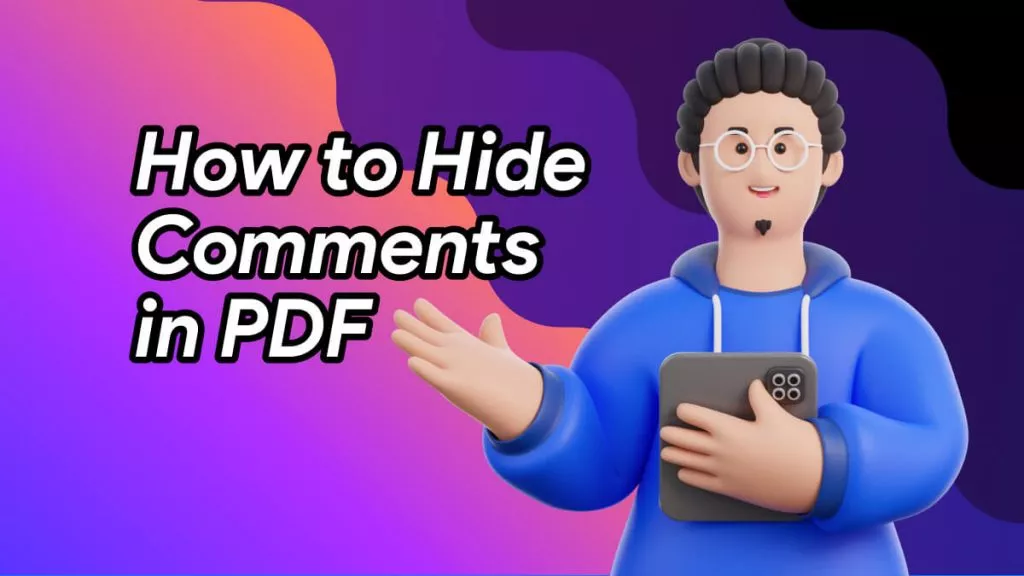

 Lizzy Lozano
Lizzy Lozano 

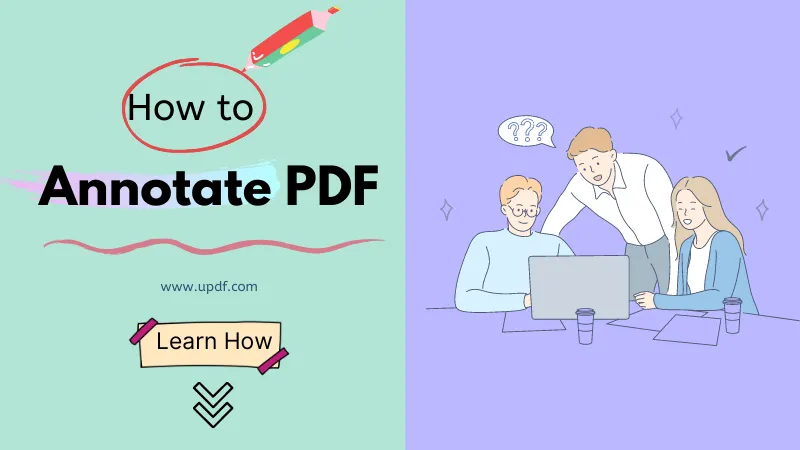
 Enrica Taylor
Enrica Taylor